لا يوجد شيء أكثر إحباطًا من العودة إلى المنزل من المتاجر لتدرك أنك نسيت أحد المكونات الحيوية.
ولكن مع تنسيقات النصوص الجديدة في WhatsApp، لن يكون هناك أي عذر لنسيان قائمة التسوق الخاصة بك.
اليوم، أطلق تطبيق المراسلة الشهير أربعة تنسيقات نصية جديدة لتسهيل التواصل بين المستخدمين.
هذه هي القائمة ذات التعداد النقطي، والقائمة المرقمة، والاقتباس الشامل، ورمز الميل.
وإليك كيف يمكنك تجربتها بنفسك.
أطلق تطبيق WhatsApp أربعة تنسيقات نصية جديدة لتسهيل التواصل بين المستخدمين

لم يعد هناك أي عذر لنسيان قائمة التسوق الخاصة بك حيث يطلق WhatsApp أربعة تنسيقات نصية جديدة بما في ذلك القوائم النقطية
اعتبارًا من اليوم، سيتمكن مستخدمو WhatsApp على أجهزة Android وiOS وWeb وMac المكتبية من الوصول إلى مجموعة جديدة من الخيارات لتخصيص رسائلهم.
ويقول واتساب إن التنسيقات الجديدة “ستساعد في توفير الوقت ومساعدة الأشخاص على التواصل بشكل أكثر فعالية عبر رسائلهم، خاصة في الدردشات الجماعية”.
ستكون هذه الخيارات الجديدة متاحة أيضًا لمسؤولي القنوات لتمكين التواصل بشكل أكثر وضوحًا.
تأتي هذه الخيارات الجديدة بالإضافة إلى خيارات الخط الغامق والمائل والمتوسط والمسافة الأحادية المتوفرة بالفعل.
يحتوي كل تنسيق من التنسيقات الأربعة الجديدة على اختصار محدد يقوم المستخدمون بتضمينه في رسائلهم.
لاستخدام القائمة ذات التعداد النقطي، التي تضيف نقاطًا نقطية للقوائم أو لتمييز النقاط الرئيسية، ما عليك سوى إضافة “-” متبوعة بمسافة قبل كتابة رسالتك.
على سبيل المثال، يمكنك كتابة: – رسالة
أضف هذا قبل كل جزء من الرسالة التي تريد تعدادها لإنشاء قائمة أطول بنقاط متعددة.
لإنشاء قائمة مرقمة، تكون العملية مشابهة جدًا، ما عليك سوى كتابة الرقم الذي تريد استخدامه متبوعًا بنقطة ثم مسافة، على سبيل المثال: 1. رسالة
كرر ذلك لأي عدد من الخطوات التي تريد تضمينها في قوائم مرقمة أطول.
يقول WhatsApp أنه يمكنك استخدام ما يصل إلى رقمين، لذا أصبحت القوائم التي تحتوي على ما يصل إلى 99 نقطة مرقمة ممكنة الآن،
لتسليط الضوء على جزء معين من النص أو جعله أكثر وضوحًا داخل الرسالة، يمكنك استخدام “اقتباس محظور”.
لاستخدام هذا التنسيق، اكتب الرمز ‘>’ متبوعًا بمسافة قبل رسالتك. على سبيل المثال: > رسالة.
أخيرًا، لاستخدام تنسيق “Incline Code”، الذي يقول WhatsApp إنه يميز معلومات محددة، تحتاج إلى إضافة علامات الترقيم قبل وبعد رسالتك.
ضع “رمزًا” على جانبي النص الذي تريد تنسيقه، على سبيل المثال: “رسالة”.
يعمل هذا بطريقة مشابهة لخيارات التنسيق السابقة في WhatsApp والتي تتطلب جميعها رموزًا لتغليف النص المنسق.








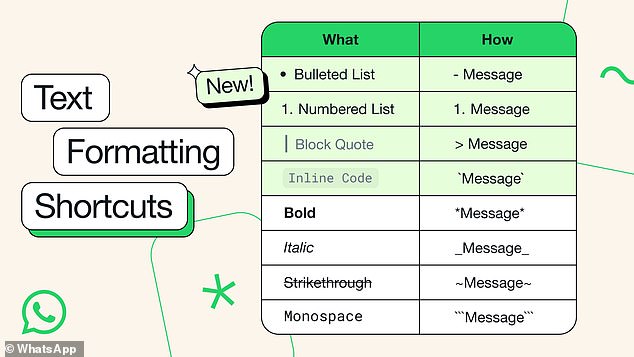








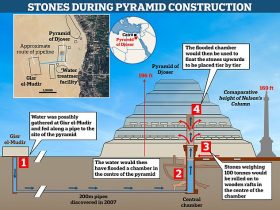
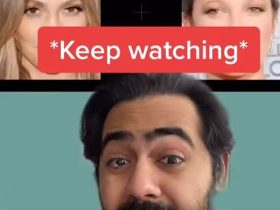

اترك ردك